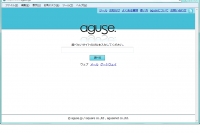Microsoft Office 2013 preview DEMO
ブログ日和
コンピュータやネットワークに関することなど
Contribute ツールバーを無効にする
何度、設定を変更しても、Officeを起動すると
Contributeツールバーが表示されてしまう場合の対処法。
<Contribute CS4/Office2003/Windows7 の場合>
1.Contribute およびすべての Office アプリケーションを終了します。
2.以下のフォルダを開きます。
C:\Program Files\Adobe\Adobe Contribute
3.以下のいずれかの操作を行います。
ファイル「OfficePlugin.dll」を「OfficePlugin.old」に変更
4.Windows7 で警告メッセージおよび[ユーザーアカウント制御] ダイアログボックスが
表示された場合は、[はい] または [続行] をクリック
これでやっとContributeツールバーが無効に♪
(覚書)セキュリティ関連
情報セキュリティを担う人材は国内にどのくらいいる?–IPAが調査報告書(IPA)
http://headlines.yahoo.co.jp/hl?a=20120427-00000002-scan-secu
情報漏えいの原因が職場いじめ? 2つの理由を探る
http://headlines.yahoo.co.jp/hl?a=20120427-00000053-zdn_ep-sci
URL は何文字までOK?
URLの最大長は何文字?
http://www.connect-i.co.jp/tipsblog/?p=6
UA、サーバの実装に依存する。
スキーム、ホスト名を含めて 255 バイト以下が安全。
Webサーバの場所はどこ?
Windows クライアントOSのサポート終了日
Windows クライアントOSのサポート終了日です。
——————–
WindowsXP
2014年4月8日
WindowsVista
2017年4月11 日
Windows7
2020年1月14日
——————–
詳細は、以下を参照。
Windows デスクトップ製品のライフサイクル
http://www.microsoft.com/ja-jp/windows/lifecycle/default.aspx
VISTA のサポートが来月(4月)10日で切れるとお思いの方、
まだ、いらっしゃるのではないでしょうか。
実は、少し心配しています。
これまで「Windows基礎」や「コンピュータ基礎」の講義で、
サポートが切れたWindowsの危険性をかなり強調していたので。
2月卒業の受講生には、お話しできたのですけれども・・。
Windows基礎を受講された皆さんが、このブログを見ていますように・・・。
焦って、7 を買う必要はないですよー。気をつけてくださいねー。
Windows7 画像ファイルの保存先を変更
Windows7 で画像を保存しようとすると、
毎回、毎回、必ず「ピクチャ」フォルダが開きます。
XP、VISTA のように「前回の保存先」は開きません。
不便です (-_-;)
ということで、Windows7で画像ファイルの保存先を変更する方法です。
1. [スタート]-[ピクチャ]
2. [整理]-[プロパティ]
3. [フォルダを追加]ボタンをクリック
4. 保存したいフォルダを選択
5. [フォルダーを追加]ボタンをクリック
(さらに-1)
追加したフォルダを既定の保存先に設定したい場合は、
該当フォルダを選択して、[保存場所の設定]ボタンをクリック
(さらに-2)
不要な保存先フォルダを削除したい場合は、
該当フォルダを選択して、[削除]ボタンをクリック
6. [OK]をクリック
以上。
余談ですが・・・
上記手順中、「フォルダ」と「フォルダー」が混在しています。
2008年に長音記号を省略しない表記で統一するとMSは発表していますが、
ボタンサイズの関係?ここでは「フォルダ」という表記が残っていますね。
(参考)「コンピュータ」→「コンピューター」に MSが表記ルール変更
http://www.itmedia.co.jp/news/articles/0807/25/news090.html
Windows7 [上へ]ボタンを追加
Windows VISTA から消えてしまった[上へ]ボタン。
「あったほうが良い!」という声が多かったので、
7 で復活するかと思っていましたが・・やっぱり、ない。
アドレスバーでフォルダをダイレクトに選択できるので不要、
ということになったのでしょう。
このまま[Alt]+[↑] でしのいでいくか・・。
と思いましたが、諦めきれずに探したところ、ありました!
Wee.exe というソフトです。
インストールしたら、ほらっ、この通り(*^.^*)
ボタンのデザインも違和感なく自然。綺麗で素敵。
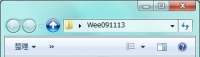
ダウンロードもインストールも一瞬で完了。
今、とても快適です。ストレス・フリー。もう最高。
Wee.exe DLサイト
http://dempainside.orz.hm/softwares/wee.xht
この便利なソフトを作ってくれたのは、農工大3年情報工学部の鈴木明彦さん。
しかし、サイトを開いて愕然としました。
彼は、平成21年12月21日に急逝されていたのです。
お父上による「愛する息子が」との書き込みに、言葉が出ませんでした。
階層を1つ上に上がる。たったそれだけの小さなボタン。
でも、多くの人が復活を熱望していた機能。
それを作り、無償で提供してくれた明彦さん。
ご存命でいたなら、今頃は何を成し遂げていただろう。
そう思うと、その若さと才能が、ただただ残念でなりません。
ご本人も無念であったと思います。
また同じく息子を持つ親として、ご両親のお気持ちを思うと胸が痛みます。
鈴木明彦さん。ご遺族の皆様。
そして、おそらくサポートを続けているであろうご友人の皆様。
素晴らしいソフトをありがとうございました。
[上へ]ボタン、これからずっと使わせていただきます。
Windows7 クイック起動ツールバーを表示
Windows7 でクイック起動ツールバーを表示させる手順です。
(事前に)
1. タスクバー上で右クリック
2. 「タスクバーを固定する」をオフ
(タスクバー上に「クイック起動ツールバー」を表示)
1. タスクバー上で右クリック
2. [ツールバー]-[新規ツールバー]
3. フォルダー欄に「shell:quick launch」と入力
4. 「フォルダーの選択」をクリック
5. タスクバー右端に「Quick Launch」ツールバーが表示される
(「クイック起動ツールバー」をカスタマイズ)
1. 「Quick Launch」の上で右クリック
2. 「ボタン名の表示」をオフ
3. 再度、「Quick Launch」の上で右クリック
4. 「タイトルの表示」をオフに
5. 慣れ親しんだ「クイック起動ツールバー」が再登場!
以上!
———
私は、VISTAからのアップグレードだったので、
Quick Launch フォルダ内にショートカットが残っていました。
慣れ親しんだツールバーをまた使うことができてホッとしました。
これがあるとないとでは、作業効率が全然違ってきますから。
しかーし!なぜWindows7ではクイック起動ツールバーがないのか?
さらに、なぜ表示させるだけでこれほどの手間をかけさせる?
変えていくのは良い。変化は必要です。
しかし、その取捨選択はもっと慎重に行ってほしいものです。
富士通のスパコン「京」、10ペタ FLOPS 超で目標達成
富士通のスパコン「京」、10ペタ FLOPS 超で目標達成
http://headlines.yahoo.co.jp/hl?a=20111103-00000000-inet-sci
浮動小数点演算を「毎秒」「1.051京回」実行する速度というのは、
サイト「富士通キッズ スーパーコンピュータ「京(けい)」は、どれくらい速い?」
http://jp.fujitsu.com/about/kids/supercomputer/program1/
によると、
世界中の人たちが電卓を使って24時間休まず続けて17日間かかる計算を
たった1秒間で計算してしまう、という速さだそうです。
全世界の人が頑張って17日間かかる計算を「京」はたった1秒・・・はぁ・・\